Как сбросить, Powerwash и восстановить Chromebook. Легкий учебник
- Зачем вам нужно сбрасывать или стирать Chromebook?
- Как сделать мойку Chromebook
- Как создать носитель для восстановления и восстановить Chromebook
- Предварительно необходимые инструменты
- Создание носителя для восстановления с помощью компьютера с Linux
- Восстановление Chromebook с помощью носителя для восстановления
- Стереть носитель восстановления
- Возможные решения для сообщения об ошибке восстановления
- «Устройство, которое вы вставили, не содержит Chrome OS»
- «Chrome OS отсутствует или повреждена. Пожалуйста, удалите все подключенные устройства и начните восстановление...
- Я выполнил все действия, но не могу восстановить Chromebook
- Я восстановил свой Chromebook, но теперь я больше не могу использовать USB-накопитель или SD-карту
Chromebook - это универсальная, безопасная и операционная система с открытым исходным кодом, созданная Google для Интернета и облачной цифровой жизни. Но после интеграции Google Play она стала многофункциональной ОС. Несмотря на то, что у вас есть надежная операционная система, во многих случаях вам может потребоваться сбросить или восстановить Chromebook. Итак, сегодня я поделюсь пошаговым руководством о том, как сбросить , включить Powerwash и восстановить Chromebook, если chrome os поврежден.
Прежде чем перейти к учебнику по деталям, я хотел бы сосредоточиться на том, почему вам необходимо выполнить сброс, отключение питания и восстановление Chromebook?
Зачем вам нужно сбрасывать или стирать Chromebook?
- Если вы видите какое-либо сообщение типа «Сбросить это устройство Chrome!» На вашем Chromebook.
- Вы перепутались с настройками своего профиля Chrome.
- После перезапуска Chromebook вы увидите, что система не работает нормально.
- Вы хотите сменить владельца или передать его детям или членам семьи и хотите удалить все ваши личные данные.
Как сбросить Chromebook
Эта опция удалит все настройки, темы, фоновые изображения и т. Д. Из вашей системы Chromebook. По сути, это сделает вашу систему системой по умолчанию. Это полезно, когда вы испортили настройку профиля, но все же хотите использовать то же самое учетная запись Google на вашем Chromebook , Таким образом, он будет установлен по умолчанию, и вы снова сможете использовать его с предыдущей учетной записью Google и синхронизировать все сохраненные данные.
- Нажмите на область часов в правом нижнем углу и выберите настройку.

- Идите внизу, где показывали предварительные настройки и выберите это.
- Прокрутите вниз еще раз и выберите сброс настроек.
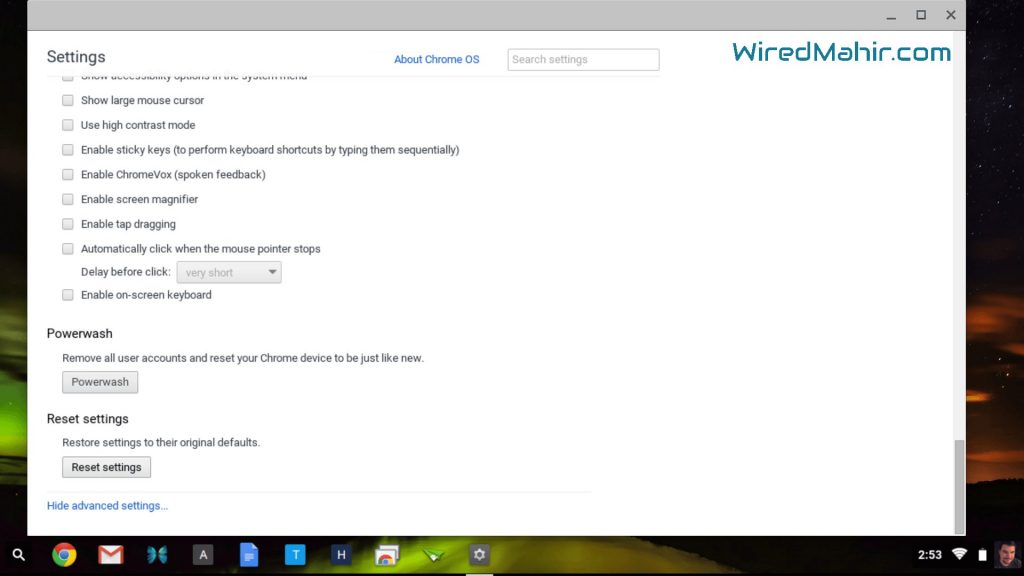
- Теперь пройдите предупреждающие заметки и нажмите кнопку сброса.

- Все настройки будут удалены и сброшены настройки по умолчанию.
Как сделать мойку Chromebook
Здесь, на этом этапе, вы должны помнить, что выполнение Powerwash вашего Chromebook удалит всю личную информацию, файлы, приложения, настройки и т. Д. С локального жесткого диска. Поэтому всегда желательно синхронизировать вашу личную информацию с учетными записями Google и создавать резервные копии всех файлов на диске Google или на внешнем диске.
Этот процесс немного отличается от предыдущего. Потому что выполнение сброса удаляет настройки браузера и настройки профиля и делает Chrome последней версией с настройками профиля по умолчанию. Но Powerwash удалит все локальные файлы из системы и сделает систему заводской. В этой ситуации вам необходимо запустить обновление системы, чтобы получить последние обновления ОС и программного обеспечения.
Есть два варианта, чтобы сделать Powerwash на вашем Chromebook.
Опция 1 :
- Нажмите на область часов в правом нижнем углу и выберите настройку.
- Идите внизу, где показывали предварительные настройки и выберите это.
- Здесь вы получите кнопку Powerwash и выберите его.
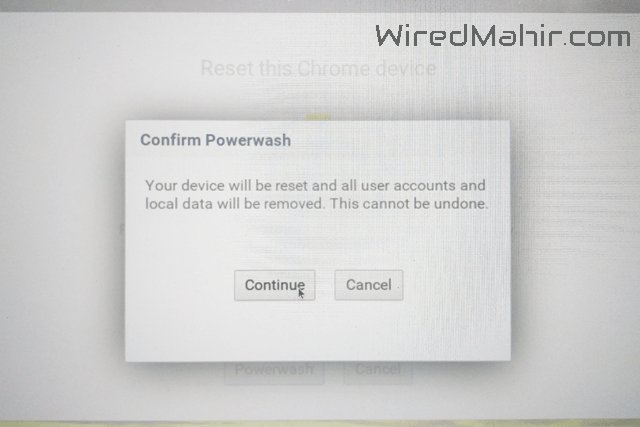
- Теперь появится одно всплывающее окно перезагрузки и нажмите «Перезагрузить».
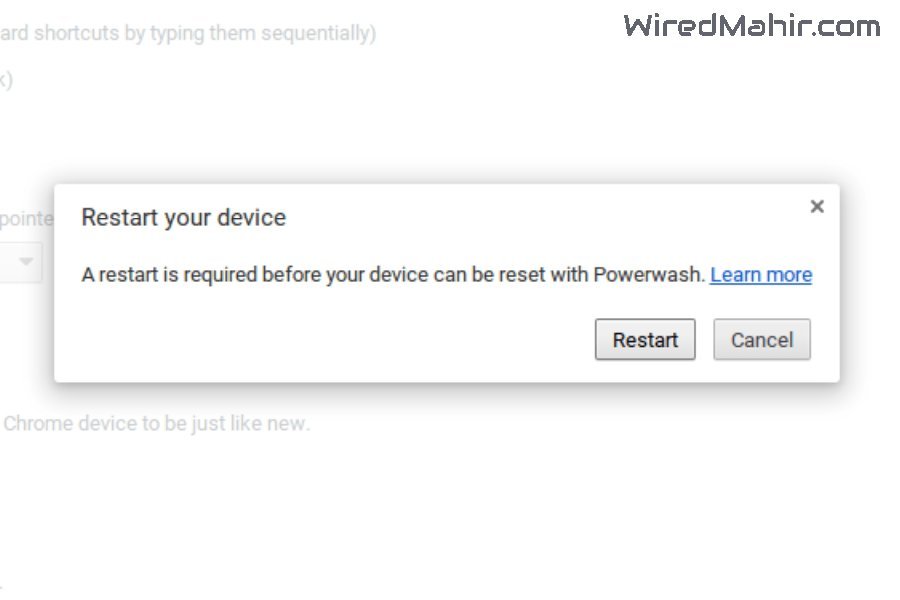
- Войдите в свою учетную запись Google и следуйте инструкциям на экране.
Вариант - 2:
- Сначала вам нужно выйти из Chromebook.
- Нажмите и удерживайте Ctrl + Alt + Shift + R в целом.
- Затем нажмите «перезагрузить» для перезагрузки Chromebook.
- Теперь после перезагрузки появится одна коробка с опцией сброса. Нажмите Сброс и войдите в свою учетную запись Google.
- Просмотрите экранные руководства, чтобы завершить процесс.
Как создать носитель для восстановления и восстановить Chromebook
Сброс и Powerwash помогают системе получить настройки профиля по умолчанию, если что-то не так с настройкой Chromebook. Но что, если ваша Chrome OS не загружается, или система полностью повреждена, или вы не можете получить экран входа? Существует способ восстановления Chrome OS путем полной очистки диска и восстановления с носителя для восстановления. Здесь вы должны помнить, что этот процесс полностью уничтожит все системные файлы, операционную систему, локальное хранилище вашего Chromebook, и вы не сможете использовать компьютер до завершения процесса восстановления.

Предварительно необходимые инструменты
- Отдельный ноутбук с операционной системой Chrome OS или ноутбук с операционной системой Windows или Mac OS с браузером Chrome, работающим сверху.
- USB-накопитель или SD-карта объемом 4 ГБ или более, полностью отформатированные.
- Ваш поврежденный Chrome OS или Chromebook с подключенным шнуром питания.
- Приложение Chromebook Recovery ,
Создать носитель для восстановления
- Во-первых, вы должны установить Утилита восстановления Chromebook На ноутбуке, который не поврежден или нет, на Chrome OS отсутствует Chromebook.
- Откройте расширение или приложение в браузере Chrome.
- Теперь введите номер модели поврежденного Chromebook, который вы хотите восстановить, во всплывающем окне, которое появляется после открытия приложения. Вы можете найти номер модели в нижней части сообщения об ошибке вашего поврежденного Chromebook.
- Нажмите продолжить
- Теперь пришло время вставить вашу пустую флешку в порт USB. Помните, что все файлы и документы будут удалены с USB-накопителя. На этот раз приложение восстановления Chromebook покажет вам выпадающее меню со всеми доступными сменными хранилищами. Выберите правильное устройство хранения и нажмите продолжить.
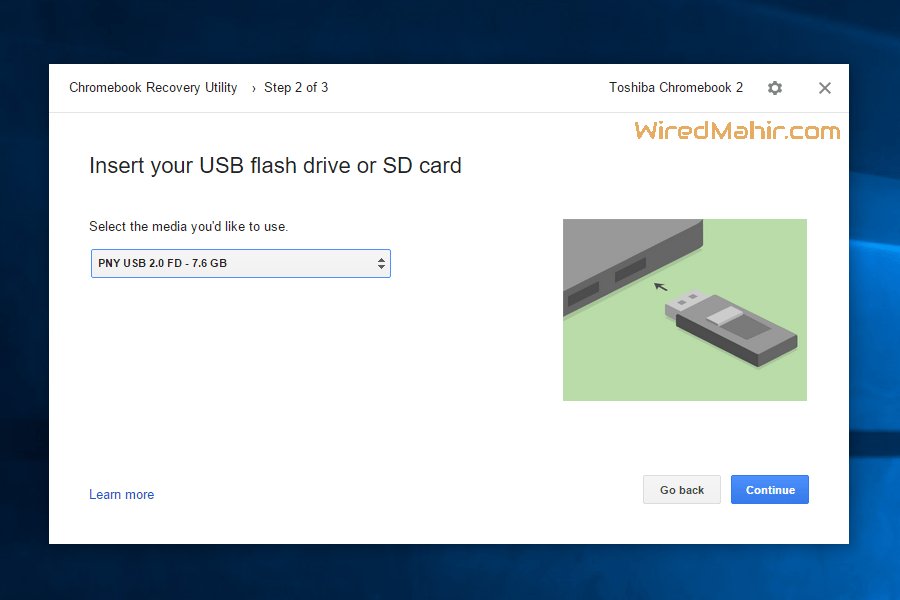
- После всех вышеупомянутых шагов нажмите «создать сейчас». Это займет некоторое время, чтобы создать образ для восстановления и подождать, пока он не покажет успешное сообщение о том, что ваш носитель для восстановления готов, и удалить устройство хранения с компьютера.
Создание носителя для восстановления с помощью компьютера с Linux
Если у вас нет ноутбука с операционной системой Windows или Mac OS, вы все равно можете создать образ для восстановления Chromebook с компьютера Linux. Выполните следующие шаги:
- Скачать Инструмент восстановления на вашем ноутбуке Linux.
- Выполните следующую команду в Терминале, чтобы изменить разрешение, чтобы разрешить выполнение:
sudo chmod 755 linux_recovery.sh
- Запустите следующую команду с привилегиями root или superuser в Терминале:
sudo bash linux_recovery.sh
- Теперь следуйте инструкциям на экране, чтобы создать Chromebook Recovery Media.
Восстановление Chromebook с помощью носителя для восстановления
Теперь, это последний шаг, чтобы вернуть контроль над вашей поврежденной системой. Этот процесс удалит все файлы Chrome OS внутри вашего Chromebook. Поэтому сделайте резервную копию всех файлов и документов на диске Google или во внешнем хранилище. Выполните следующие шаги, чтобы восстановить Chromebook.
- Откройте поврежденный Chromebook, который вы хотите восстановить.
- Удалите все внешние устройства, такие как мышь, клавиатура, флэш-накопитель, внешнее запоминающее устройство и SD-карта.
- Теперь введите Chromebook в режим восстановления. Если у вас есть клавиатура с Chromebook, нажмите и удерживайте клавиши «Esc», «Обновить» и кнопку питания в целом. Сначала отпустите кнопку питания, затем отпустите другую кнопку.
- Если у вас есть бит Chromebox или Chrome, выключите систему, нажмите кнопку восстановления (см. Руководство) и дайте включению питания вашей системы перейти в режим восстановления.
- На этом этапе вы увидите «Chrome OS отсутствует или повреждена. Пожалуйста, вставьте USB-накопитель для восстановления или SD-карту. »Или« Пожалуйста, вставьте USB-накопитель или SD-карту для восстановления ».
- Вставьте носитель для восстановления, который вы сделали ранее, в Chromebook.
- Следуйте инструкциям на экране для завершения процесса. Это займет некоторое время, поэтому наберитесь терпения и выпейте чашку чая.
- Когда на экране появится сообщение «Восстановление системы завершено», извлеките SD-карту или флэш-устройство.
Стереть носитель восстановления
После завершения процесса восстановления необходимо стереть носитель для восстановления, чтобы повторно использовать SD-карту или флэш-устройство. Для удаления SD-карты или флэш-накопителя выполните следующие действия:
- Сначала удалите флэш-накопитель из только что восстановленного Chromebook.
- Вставьте запоминающее устройство в другой ноутбук с браузером Chrome.
- Открой Приложение Chromebook Recovery ,
- Нажмите на настройки и выберите стереть носитель для восстановления.
- Теперь выберите правильное запоминающее устройство из выпадающего меню и нажмите «Продолжить».
- Помните, что все данные на флешке восстановления будут удалены.
- Это делается, когда вы видите сообщение «Ваш носитель для восстановления удален».
- Извлеките флэш-накопитель или SD-карту из ноутбука.
- Теперь отформатируйте флэш-устройство, используя традиционный инструмент форматирования, предлагаемый вашим ноутбуком.
Возможные решения для сообщения об ошибке восстановления
"Произошла неожиданная ошибка"
Это сообщение об ошибке может появиться из-за плохой или несовместимой SD-карты или флэш-накопителя. Попробуйте использовать другой и начать весь процесс заново.
«Устройство, которое вы вставили, не содержит Chrome OS»
Сначала убедитесь, что вы использовали правильное флэш-устройство или SD-карту, которые использовались для создания образа для восстановления. Если вы используете правильный, но проблема остается, устройство хранения может не работать. Попробуйте использовать другой и повторите шаги.
«Chrome OS отсутствует или повреждена. Пожалуйста, удалите все подключенные устройства и начните восстановление ».
Убедитесь, что все внешние устройства удалены, и попробуйте снова восстановить систему.
Я выполнил все действия, но не могу восстановить Chromebook
Если вы выполнили все действия, но не можете восстановить Chrome OS, возможно, проблема с носителем для восстановления. Если вам нужно сделать носитель для восстановления некоторое время назад, он может содержать старую версию Chrome OS. Таким образом, вы должны создать новый носитель для восстановления, используя новую версию Chrome OS, и следовать процессу восстановления.
Я восстановил свой Chromebook, но теперь я больше не могу использовать USB-накопитель или SD-карту
Следуйте упомянутому выше « Стиранию носителя для восстановления », чтобы снова использовать USB-накопитель или SD-карту.
Вот и все. Что вы думаете об этом уроке о том, как восстановить Chromebook из тупика? Вам это нравится? Это просто и понятно? Поделитесь своим опытом и предложениями в разделе комментариев.
Одна последняя вещь…
Не возражаете, если вы сделаете мне милую услугу, и нажмете кнопку «Поделиться в социальной сети», если вы узнали что-то новое? Это так много значит для меня.
Еще раз спасибо за то, что провели здесь часть своего дня. Надеюсь увидеть, что ты вернешься. 🙂
Похожие
Как проверить скорость сети Wi-Fi с помощью компьютера или AndroidЛегко протестируйте скорость интернет-соединения - просто перейдите на соответствующую страницу, где загружается тестовый файл, и отобразите скорость передачи. А как проверить передачу в сети Wi-Fi, например, между компьютерами? Многие люди Firefox теперь так же быстр, как Chrome, и никто не заботится
... интернет действительно закончился Образ: Как использовать диагностику DirectX в Windows
... я мультимедийных и видео программ, и он особенно важен для геймеров"> DirectX - это набор API, используемых в Windows для мультимедийных и видео программ, и он особенно важен для геймеров. Средство диагностики DirectX отображает обширную информацию о DirectX, а также позволяет выполнять базовые диагностические тесты в системе DirectX. Если вы хотите проверить, какую версию DirectX вы используете, или даже вывести файл, полный диагностической информации для устранения неполадок, вот Chrome 14: лучший веб-браузер становится все лучше (обзор)
... для любой операционной системы, доступной на сегодняшний день. Зачем? Ну, посмотрите на все необработанные цифры. Чтобы увидеть, как оценивается Chrome 14, я сравнил его с последними выпусками Firefox и IE 9 на Windows 7. Что касается совместимости с веб-стандартами, Chrome 14 является победителем. На Кислота 3 Тест на совместимость, который проверяет, насколько хорошо браузер соответствует веб-стандартам, таким как каскадные Как использовать Tor Browser для поиска в Интернете анонимно
В эту эпоху онлайн-отслеживания активности, профилирования и слежки люди, настроенные на конфиденциальность, обратились к программному обеспечению анонимного просмотра, чтобы скрыть свои цифровые треки от посторонних глаз. Одним из самых популярных и незаметных инструментов является The Onion Router или Tor, для краткости. Первоначально разработанная в середине 1990-х годов военно-морским флотом США для защиты онлайн-коммуникаций США, теперь это бесплатная глобальная сеть, доступная для Как выбрать и проверить компанию или SEO предложение
Сегодня я расскажу о довольно важной теме, касающейся выбора SEO / агентства по позиционированию и, что более важно, «как проверить предложение о позиционировании / SEO». Я решил опубликовать простую инфографику (внизу статьи) после недавних запросов по электронной почте и нескольких телефонных звонков от потенциальных клиентов для службы SEO, которые попросили меня проверить полученные предложения. Я сознательно опущу аспект различных типов сервисов позиционирования, Как восстановить Windows 7, 8 или Vista без установочного DVD
... ией, которая позволяет записывать так называемый «диск для восстановления системы» на чистый компакт-диск. Хотя это не диск с утилитами, которые могут помочь вам решить огромное количество проблем, таких как Hiren's Boot CD в состоянии сделать, есть ряд встроенных функций, которые могут выполнять основные задачи. К ним относится помощь в загрузке системы с проблемами при запуске, позволяющая запустить 7 причин, почему вашей компании НЕ нужен SEO
... я оптимизация) - это область интернет-маркетинга, без которой ни одна электронная коммерция в настоящее время не может обойтись без нее, если ее целью является продвижение онлайн-рынка и охват широкой аудитории и потенциальных клиентов. В то время, когда концепция оптимизации веб-сайтов под руководством Google становится все более и более понятной, а для сложных SEO-операций как небольшие компании, так и крупные корпорации тратят все больше и больше ресурсов, вы, тем не Что такое Linux? Простое введение
... для мощной операционной системы Microsoft Windows, люди бы тоже подумали, что вы сумасшедший. Но это именно то, что произошло с Linux® , свободно доступной альтернативой Windows, разработанной в основном блестящими молодыми программистами в свободное время. Давайте подробнее рассмотрим чудо Linux: что это такое и зачем его использовать? Фото: Пингвин Такс - талисман операционной системы Linux. Изображение Такса Ларри Юинга, опубликованное под Решено: NTLDR отсутствует. Нажмите CTRL + ALT + DEL, чтобы перезапустить
... восстановления Windows. Сделайте резервную копию MSDOS.SYS, введя в командной строке следующие команды (нажимая клавишу ВВОД после каждой команды): attrib -h -r -sc: \ msdos.sys переименовать msdos.sys msdos.old Теперь скопируйте новые системные файлы, введя следующую команду и нажав клавишу ВВОД в командной строке: sys c: Примечание. Иногда Как установить Google Планета Земля 6.2 на Linux Mint 12 "Лиза"
Google Earth - это программа для создания виртуальных глобусов,
Комментарии
Q: Как вы относитесь к заявлению Гэри (Гари Иллиеса) о том, что теперь плохие ссылки больше не вредят вам, а просто будут игнорироваться?Q: Как вы относитесь к заявлению Гэри (Гари Иллиеса) о том, что теперь плохие ссылки больше не вредят вам, а просто будут игнорироваться? Некоторые ссылки могут быть проигнорированы, но Гэри также сказал, что мы должны продолжать использовать дезавуировать инструмент. В: Пингвин 4.0 влияет только на ссылки Money-Keyword-Links или также важны ключевые слова бренда? Это зависит от стандартов Знаете ли вы, что вы можете зарабатывать деньги с помощью шаблона Joomla?
Знаете ли вы, что вы можете зарабатывать деньги с помощью шаблона Joomla? Используйте стандартные простые способы для достижения успешного бизнеса: Добавить рекламные баннеры или рекламу Сделайте разные цены для категории Загрузите пользователей для дополнительных изображений Загрузка пользователей для рекламных акций Загрузка пользователей для дополнительных символов в описании рекламы И многое другое! Это, конечно, облом, но как часто вы получаете обновление программного обеспечения для электронных книг, которое на законных основаниях приносит новые функциональные возможности?
Это, конечно, облом, но как часто вы получаете обновление программного обеспечения для электронных книг, которое на законных основаниях приносит новые функциональные возможности? Для родителей есть FreeTime, которая позволяет создавать профили и, как правило, поощрять больше чтения с помощью значков достижений и так далее. Тем не менее, обновление, которого мы действительно ждем, - Goodreads - функциональность, которую мы ожидали с Amazon Зачем вам нужно восстановление TWRP для вашего телефона HTC?
Зачем вам нужно восстановление TWRP для вашего телефона HTC? С помощью восстановления TWRP вы сможете установить широкий спектр пользовательских ПЗУ, доступных для конкретного устройства. Это точно, устройство Android не получит последнее обновление Android через 2 или 3 года после его появления. Если на вашем телефоне должна быть установлена последняя версия Android, вам необходимо установить пользовательское ПЗУ Android, такое как ПЗУ Lineage OS, ПЗУ CyanogenMod, ПЗУ Resurrection Сколько раз вы нажимали адрес электронной почты на веб-странице, а не копировали его только для того, чтобы случайно запустить Outlook или другой настольный почтовый клиент?
Сколько раз вы нажимали адрес электронной почты на веб-странице, а не копировали его только для того, чтобы случайно запустить Outlook или другой настольный почтовый клиент? Кто больше использует настольные почтовые клиенты? Ну, я делаю, но это другая история. Многие люди в наши дни просто хранят всю свою электронную почту в таких веб-службах, как Gmail, Outlook.com и Yahoo Mail. Когда вы нажимаете на адрес электронной почты, ваш браузер передает ответственность за специальный Вы помните из своего детства многочисленные игры во дворе, когда вы бегали со своими сверстниками, играли в футбол, поднимались по лестнице, качались на качелях или играли в песочнице?
Вы помните из своего детства многочисленные игры во дворе, когда вы бегали со своими сверстниками, играли в футбол, поднимались по лестнице, качались на качелях или играли в песочнице? Сегодня такой взгляд на игровые площадки встречается реже, потому что дети чрезмерно увлекаются электронными гаджетами. Однако у меня есть способ, который поможет вам активировать вашего ребенка. Что? Постройте свою собственную детскую площадку в саду. Задача в теории может показаться сложной, трудоемкой и Но что, если этому специалисту по маркетингу нужно создать предложения для 100 поставщиков?
Но что, если этому специалисту по маркетингу нужно создать предложения для 100 поставщиков? Это может потребовать ввода (или, по крайней мере, вырезания и вставки) данных из таблицы Google в каждый из 100 документов Google вручную, что занимает очень много времени. Кроме того, маркетолог может написать короткую Google Apps Script и автоматизировать процесс. Google Apps Script Google Apps ?�� Может быть, вы хотите заказать его самостоятельно или прикрепить на Pinterest, чтобы не потерять его?
Но что, если этому специалисту по маркетингу нужно создать предложения для 100 поставщиков? Это может потребовать ввода (или, по крайней мере, вырезания и вставки) данных из таблицы Google в каждый из 100 документов Google вручную, что занимает очень много времени. Кроме того, маркетолог может написать короткую Google Apps Script и автоматизировать процесс. Google Apps Script Google Apps Но вы согласитесь со мной, что ничто не может осложнить вашу жизнь, если есть так много современных решений, верно?
Но что, если этому специалисту по маркетингу нужно создать предложения для 100 поставщиков? Это может потребовать ввода (или, по крайней мере, вырезания и вставки) данных из таблицы Google в каждый из 100 документов Google вручную, что занимает очень много времени. Кроме того, маркетолог может написать короткую Google Apps Script и автоматизировать процесс. Google Apps Script Google Apps Поэтому я говорю, почему бы не перейти на Firefox, хотя бы как акт психологической устойчивости (то, что мы все могли бы практиковать прямо сейчас)?
Поэтому я говорю, почему бы не перейти на Firefox, хотя бы как акт психологической устойчивости (то, что мы все могли бы практиковать прямо сейчас)? Стоимость переключения на самом деле не так высока (пока). Возможно, Chrome еще не является неизбежным, и использование Firefox может лучше соответствовать вашим принципам. Кроме того, все еще есть много людей без интернета - очень не постинтернетный знак. Для них Интернет гораздо более неизбежен, и, возможно, к тому времени, когда он доберется до Вы все еще используете его, переключились на uBlock Origin или ждете Firefox 57 и возможность включить защиту от слежения для обычного просмотра?
Вы все еще используете его, переключились на uBlock Origin или ждете Firefox 57 и возможность включить защиту от слежения для обычного просмотра?
Зачем вам нужно сбрасывать или стирать Chromebook?
Прежде чем перейти к учебнику по деталям, я хотел бы сосредоточиться на том, почему вам необходимо выполнить сброс, отключение питания и восстановление Chromebook?
Зачем вам нужно сбрасывать или стирать Chromebook?
Но что, если ваша Chrome OS не загружается, или система полностью повреждена, или вы не можете получить экран входа?
Что вы думаете об этом уроке о том, как восстановить Chromebook из тупика?
Вам это нравится?
Это просто и понятно?
А как проверить передачу в сети Wi-Fi, например, между компьютерами?
Зачем?
Давайте подробнее рассмотрим чудо Linux: что это такое и зачем его использовать?